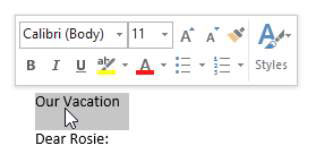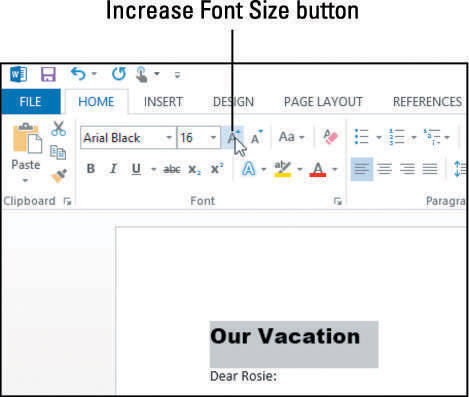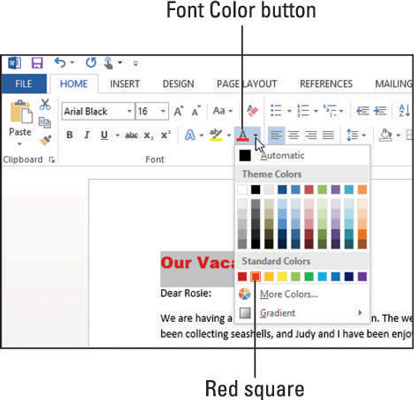Το κείμενο στο έγγραφο του Word 2013 εμφανίζεται χρησιμοποιώντας ένα συγκεκριμένο στυλ γραμμάτων, μεταγλωττισμένο γραμματοσειρά ή γραμματοσειρά. Το Word συνοδεύεται από δεκάδες γραμματοσειρές, επομένως είναι βέβαιο ότι θα βρείτε μια που να καλύπτει τις ανάγκες οποιουδήποτε έργου δημιουργείτε.
Κάθε γραμματοσειρά είναι διαθέσιμη σε μεγάλη ποικιλία μεγεθών σε σημεία, με κάθε σημείο να είναι 1/72 της ίντσας σε μια εκτύπωση. (Το μέγεθος που εμφανίζεται στην οθόνη εξαρτάται από το ζουμ της οθόνης.) Τα μεγέθη κειμένου ποικίλλουν από πολύ μικρό (6 βαθμοί) έως πολύ μεγάλο (100 βαθμοί ή περισσότεροι). Ένα μέσο έγγραφο χρησιμοποιεί κυρίως κείμενο που είναι μεταξύ 10 και 12 σημείων και επικεφαλίδες μεταξύ 12 και 18 σημείων.
Μπορείτε επίσης να χρωματίσετε κάθε γραμματοσειρά χρησιμοποιώντας είτε ένα τυπικό χρώμα, το οποίο δεν αλλάζει όταν αλλάζετε θέματα εγγράφων, είτε ένα χρώμα θέματος, το οποίο αλλάζει.
Μπορείτε να εφαρμόσετε γραμματοσειρές, μεγέθη και χρώματα είτε από την αρχική καρτέλα της Κορδέλας είτε από τη Μίνι γραμμή εργαλείων.
Στο Word 2013, ανοίξτε ένα έγγραφο με κάποιο κείμενο.
Τοποθετήστε το σημείο εισαγωγής στην αρχή του εγγράφου, πατήστε Enter για να δημιουργήσετε μια νέα παράγραφο, πατήστε το πλήκτρο επάνω βέλους μία φορά για να μετακινήσετε το σημείο εισαγωγής στη νέα παράγραφο και, στη συνέχεια, πληκτρολογήστε τις διακοπές μας.
Κάντε τριπλό κλικ στις διακοπές μας για να επιλέξετε ολόκληρη την παράγραφο.
Τοποθετήστε το δείκτη του ποντικιού στην επιλεγμένη παράγραφο, ώστε να εμφανιστεί η Mini Toolbar.
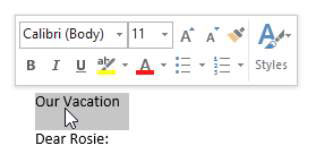
Από την αναπτυσσόμενη λίστα Γραμματοσειρά στο Mini Toolbar, επιλέξτε Arial Black. από την αναπτυσσόμενη λίστα Μέγεθος γραμματοσειράς, επιλέξτε 14.
Εάν το Mini Toolbar δεν είναι πλέον ορατό, κάντε δεξί κλικ στο κείμενο για να εμφανιστεί ξανά το Mini Toolbar.
Για περισσότερη εξάσκηση, αλλάξτε τη γραμματοσειρά και το μέγεθος γραμματοσειράς χρησιμοποιώντας τα στοιχεία ελέγχου στην καρτέλα Αρχική σελίδα στην ομάδα Γραμματοσειρά στην Κορδέλα.
Στην Κορδέλα, επιλέξτε Αρχική → Αύξηση μεγέθους γραμματοσειράς για να αυξήσετε το μέγεθος γραμματοσειράς του επιλεγμένου κειμένου σε 16 πόντους.
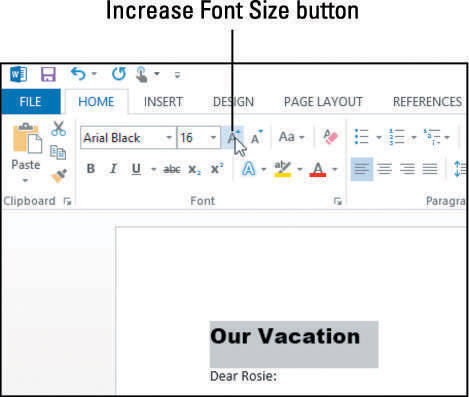
Κάντε κλικ στο κουμπί Χρώμα γραμματοσειράς.
Ό,τι χρώμα είχε ήδη εμφανιστεί στο κουμπί εφαρμόζεται στο κείμενο. (Το χρώμα που εμφανίζεται εξαρτάται από το χρώμα γραμματοσειράς που χρησιμοποιήθηκε πιο πρόσφατα.)
Κάντε κλικ στο κάτω βέλος στα δεξιά του κουμπιού Χρώμα γραμματοσειράς και στην παλέτα χρωμάτων που εμφανίζεται, κάντε κλικ στο κόκκινο τετράγωνο κάτω από τα Τυπικά χρώματα.
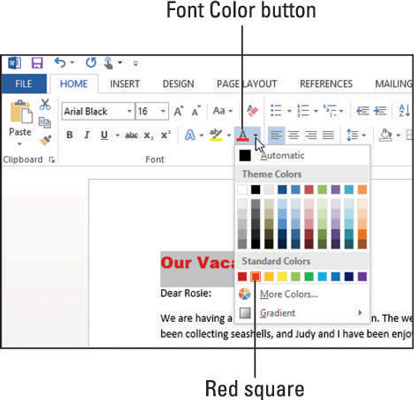
Το κείμενο γίνεται κόκκινο.
Κάντε ξανά κλικ στο κάτω βέλος στο κουμπί Χρώμα γραμματοσειράς για να ανοίξετε ξανά την παλέτα χρωμάτων και, στη συνέχεια, κάντε κλικ στο τετράγωνο Orange, Accent 6 στην επάνω σειρά της ενότητας Χρώματα θέματος.
Το να δείχνεις ένα τετράγωνο κάνει το όνομά του να εμφανίζεται σε μια Συμβουλή οθόνης.
Για περισσότερη εξάσκηση, δοκιμάστε μερικές από τις αποχρώσεις και τις αποχρώσεις κάτω από τα χρώματα του θέματος.